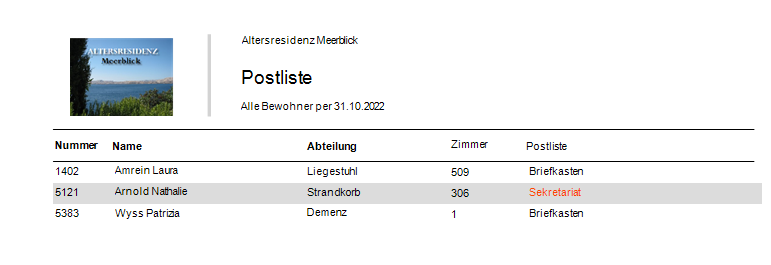Freie Felder
Sinn und Zweck
Dieses Handbuch beschreibt die Anwendung, wie im NEXUS / HEIM freie Felder erstellt werden können und wie diese freien Felder auch ausgewertet werden können. Freie Felder oder auch dynamische Felder genannt, ermöglicht es, zu den Stammdaten Informationen zu bewirtschaften und diese mit einer Rolle zu verbinden.
Einleitung
Freie Felder bestehen aus den Programmteilen
- Freie Felder – Feldeditor
- Freie Felder – Hierarchie
- Rollen/Freie Felder

Voraussetzungen
Voraussetzungen, dass freie Felder angelegt und ausgewertet werden können:
- NEXUS / HEIM Version 3.5.4.0 oder höher
Anlegen freie Felder
Vorbereitung
Zuerst muss bestimmt werden, welcher Inhalt in einem freien Feld erfasst werden soll und wie viele freien Felder auf einen Report ausgegeben werden sollten. Für die Auswertung wird der Standart-Report Wäscheversorgung verwendet. In diesem Report ist es möglich 4 freie Felder auf einer Liste auszugeben.
Anlegen freie Felder
Für das Anlegen der freien Felder wird unter dem Menüpunkt Heim > Freie Felder der Menüpunkt Freie Felder Feldeditor verwendet
Mit Neu (1.) wird das neue Feld angelegt. Anschliessend muss die Bezeichnung (2.) entsprechend angepasst werden. (Beispiel Postliste) Speichern.
Die Bezeichnung Neues Feld wird mit dem gewünschten Text angepasst.
Auswahl Feldtyp
Anschliessend muss der Feldtyp definiert werden. Zur Auswahl stehen folgende Feldtypen: 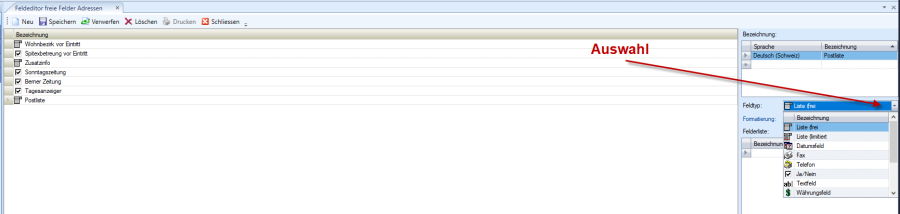
Feldtyp | Image | Inhalt |
Ja/Nein |
| Logisches Feld |
Datumseingabe |
| Eingabe oder Auswahl aus Kalender |
| Eingabe Email-Adresse | |
Fax |
| Nummer |
Liste (frei) |
| Unter einer Listen-Bezeichnung können Einträge vorbereitet werden zur Auswahl aus der Combobox. Die ausgewählten Begriffe können ergänzt werden. |
Ganzzahlfeld |
| Eingabe/Taschenrechner |
Liste (limitiert) |
| Einträge unter einer Listenbezeichnung zur Auswahl aus Combobox. Die Einträge können nicht ergänzt werden |
Währungsfeld |
| Eingabe/Taschenrechner |
Multifeld |
| Im Unterschied zu den freien Listen können bei Multifeld mehrere Begriffe ausgewählt werden |
Numerisches Feld |
| Eingabe im gewählten Formt |
Telefon |
| Nummer |
Textfeld |
| Freie Texteingabe |
Web |
| Eingabe Pfad, Start Internet Explorer |
Bei diesem Beispiel (Postliste) verwenden wir den Feldtyp Liste frei. Damit kann der Benutzer nur diesen vorgegebenen Typ auf dem Bewohnerstamm dann nutzen. 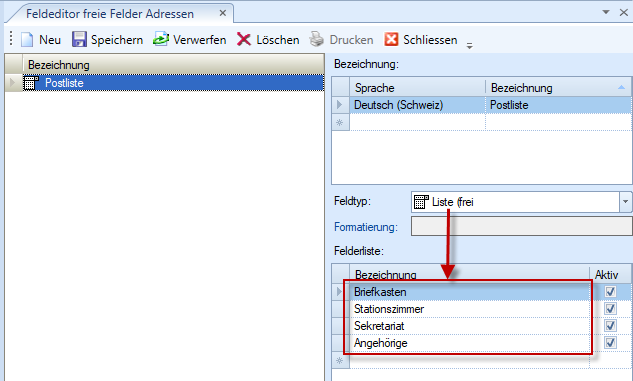
Nach Eingabe der Bezeichnung mittels Tabulator das Feld Bezeichnung verlassen und dann Speichern.
Freie Felder Hierarchie
Die angelegten freien Felder werden in der Freie Felder Hierarchie den entsprechenden Gruppen zugewiesen. Wir empfehlen unterschiedliche Gruppen zu erstellen, damit diese Gruppen den entsprechenden Rollen zugewiesen werden kann.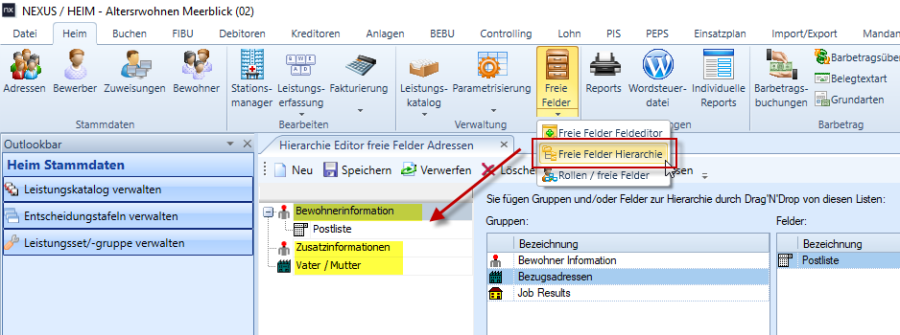
Anlegen neue Gruppe
Zuerst muss eine neue Gruppe erstellt werden, sofern das neue freie Feld nicht einer bestehenden Gruppe zugewiesen werden kann.
Mit Drag'n'drop wird die neue Gruppe in das linke Fenster gezogen, anschliessend Speichern.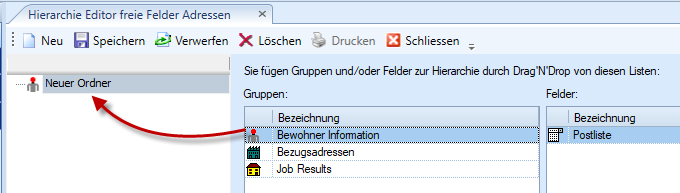
Es ist unbedingt darauf zu achten, dass die neue Gruppe auf gleicher Höhe (hierarchisch) wie ev. bereits bestehende Gruppen eingefügt wird. Ansonsten verliert sich diese neue Gruppe für den Zugriff.
Aendern der Bezeichnung der neuen Gruppe
Die Bezeichnung der neuen Gruppe kann nun angepasst werden.
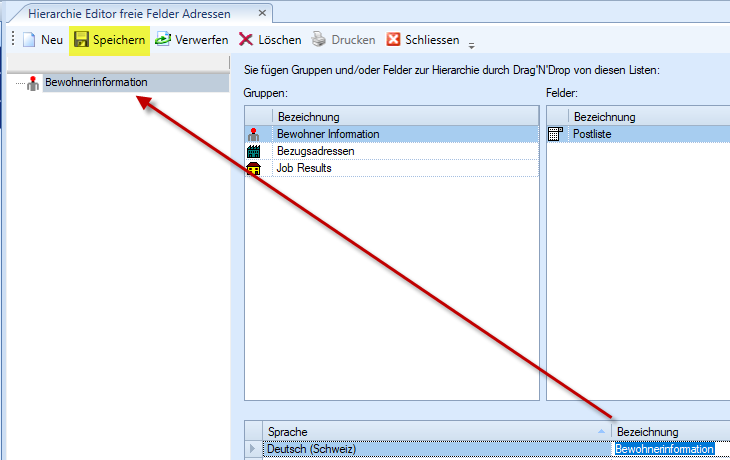
Zuordnung freie Felder auf entsprechende Gruppe
Nach Erstellen der Gruppe kann mit Drag'n'drop das freie Feld der entsprechenden Gruppe zugewiesen werden.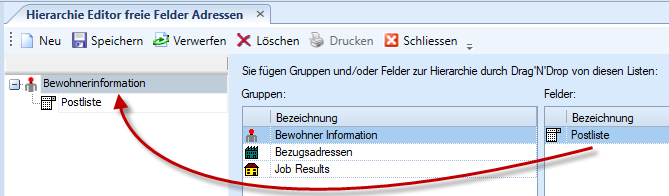
Zuweisung Gruppe auf Rollen
Es ist möglich verschiedene Gruppen auf verschiedene Rollen zuzuweisen.
Die neu erstellte Gruppe muss nun noch auf die entsprechenden Rollen zugewiesen werden: Unter Rollen / freie Felder die Rolle (hier Bewohner) auswählen und danach die Gruppe (hier Bewohnerinformation) aktivieren, anschliessend Speichern.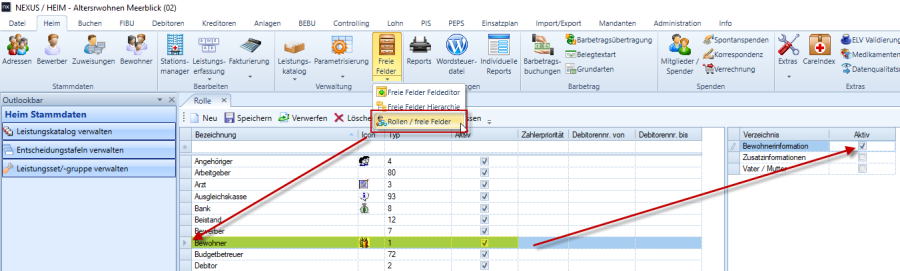
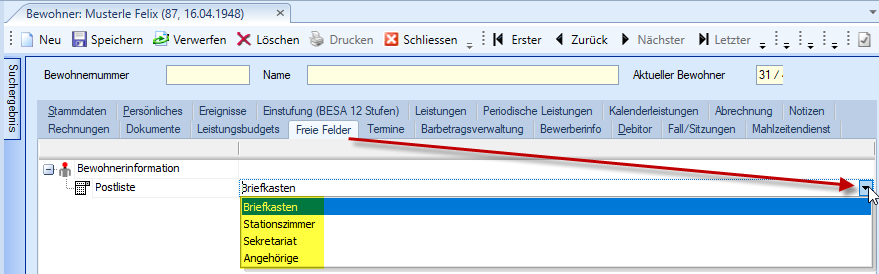
Auswertung
Die freien Felder können mit dem Report Wäscheversorgung (1.) ausgewertet werden. Unter Zuordnung (2.) kann das gewünschte freie Feld ausgewählt werden (3.) Wir empfehlen einen Custom-Report zu erstellen, damit der Titel der Liste auch dem Inhalt entspricht. Auch können im Custom-Report noch individuelle Anpassungen gemacht werden. Das Erstellen eines Custom-Reports wird hier nicht beschrieben. 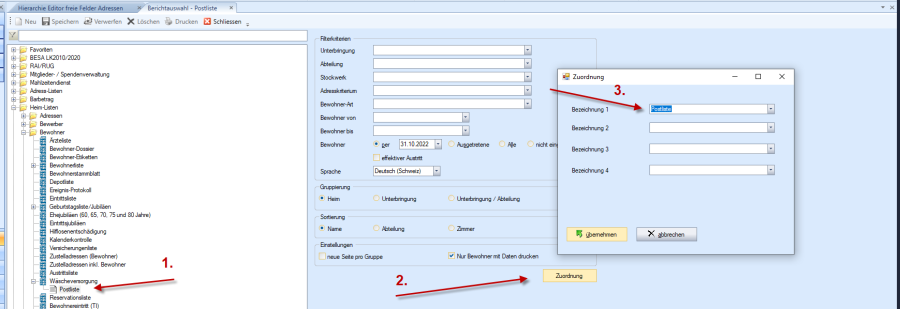
Beispiel von einem Custom-Report (Postliste):